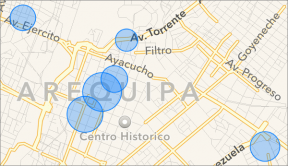كيفية مسح ARP Cache في نظام التشغيل Windows 10
منوعات / / November 28, 2021
تعد ذاكرة التخزين المؤقت لـ ARP أو بروتوكول تحليل العنوان مكونًا أساسيًا لنظام التشغيل Windows. يربط عنوان IP بعنوان MAC بحيث يمكن لجهاز الكمبيوتر الخاص بك التواصل بشكل فعال مع أجهزة الكمبيوتر الأخرى. ذاكرة التخزين المؤقت ARP هي في الأساس مجموعة من الإدخالات الديناميكية التي تم إنشاؤها عندما يتم حل اسم المضيف في عنوان IP ويتم حل عنوان IP في عنوان MAC. يتم تخزين جميع العناوين المعينة في الكمبيوتر في ذاكرة التخزين المؤقت لـ ARP حتى يتم مسحها.
لا تسبب ذاكرة التخزين المؤقت ARP أية مشكلات في نظام التشغيل Windows ؛ ومع ذلك ، سيؤدي إدخال ARP غير المرغوب فيه إلى حدوث مشكلات في التحميل وأخطاء في الاتصال. وبالتالي ، من الضروري مسح ذاكرة التخزين المؤقت لـ ARP بشكل دوري. لذا ، إذا كنت تتطلع إلى القيام بذلك ، فأنت في المكان الصحيح. نقدم لك دليلًا مثاليًا سيساعدك على مسح ذاكرة التخزين المؤقت لـ ARP في نظام التشغيل Windows 10.
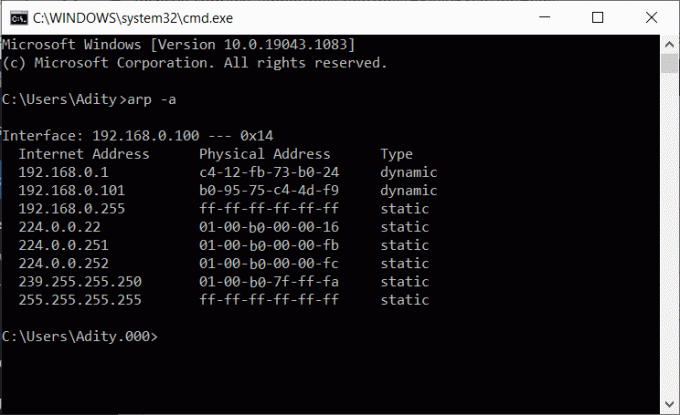
محتويات
- كيفية مسح ARP Cache في نظام التشغيل Windows 10
- الخطوة 1: امسح ذاكرة التخزين المؤقت ARP باستخدام موجه الأوامر
- الخطوة 2: تحقق من التدفق باستخدام لوحة التحكم
كيفية مسح ARP Cache في نظام التشغيل Windows 10
دعونا الآن نناقش خطوات مسح ذاكرة التخزين المؤقت لـ ARP في جهاز كمبيوتر يعمل بنظام Windows 10.
الخطوة 1: امسح ذاكرة التخزين المؤقت ARP باستخدام موجه الأوامر
1. اكتب موجه الأوامر أو cmd في بحث ويندوز شريط. ثم انقر فوق تشغيل كمسؤول.
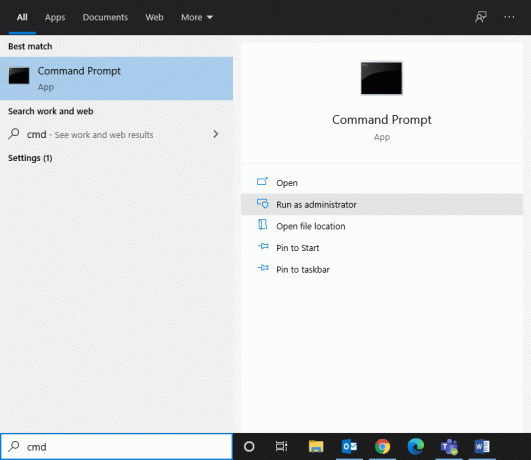
2. اكتب الأمر التالي في موجه الأمر نافذة واضغط على Enter بعد كل أمر:
ARP –a لعرض ذاكرة التخزين المؤقت ARP. ARP –d لمسح ذاكرة التخزين المؤقت ARP
ملحوظة: تعرض العلامة –a جميع ذاكرة التخزين المؤقت لـ ARP ، وتقوم العلامة –d بمسح ذاكرة التخزين المؤقت لـ ARP من نظام Windows.
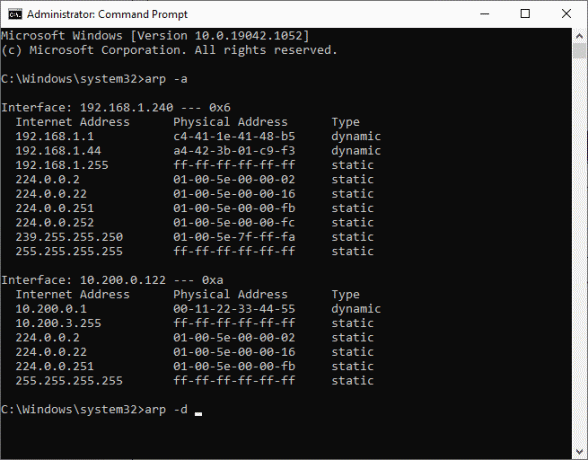
3. إذا كان الأمر أعلاه لا يعمل ، فيمكنك استخدام هذا الأمر بدلاً من ذلك:
netsh واجهة IP حذف arpcache
اقرأ أيضا:كيفية مسح ذاكرة التخزين المؤقت لـ DNS وإعادة تعيينها في نظام التشغيل Windows 10
الخطوة 2: تحقق من التدفق باستخدام لوحة التحكم
بعد اتباع الإجراء أعلاه لمسح ذاكرة التخزين المؤقت ARP في نظام Windows 10 ، تأكد من مسحها بالكامل من النظام. في بعض الحالات ، إذا كان خدمات التوجيه والبعد تم تمكينه في النظام ، فهو لا يسمح لك بمسح ذاكرة التخزين المؤقت لـ ARP من الكمبيوتر تمامًا. إليك كيفية إصلاح ذلك:
1. على يسار شريط مهام Windows 10 ، انقر فوق رمز البحث.
2. نوع لوحة التحكم كإدخال البحث لإطلاقه.
3. نوع الأدوات الإدارية في ال لوحة تحكم البحث المربع الموجود في الزاوية اليمنى العليا من الشاشة.

4. الآن ، انقر فوق الأدوات الإدارية وفتح إدارة الكمبيوتر عن طريق النقر المزدوج عليه ، كما هو موضح.
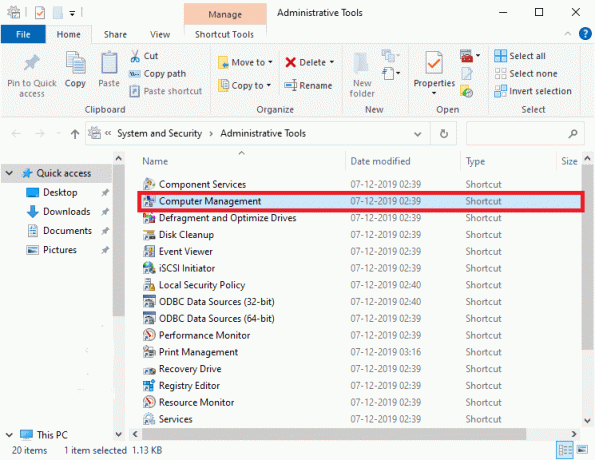
5. هنا ، انقر نقرًا مزدوجًا فوق الخدمات والتطبيقات كما هو مبين.

6. الآن ، انقر نقرًا مزدوجًا فوق خدمات وانتقل إلى خدمات التوجيه والبعد كما هو موضح.
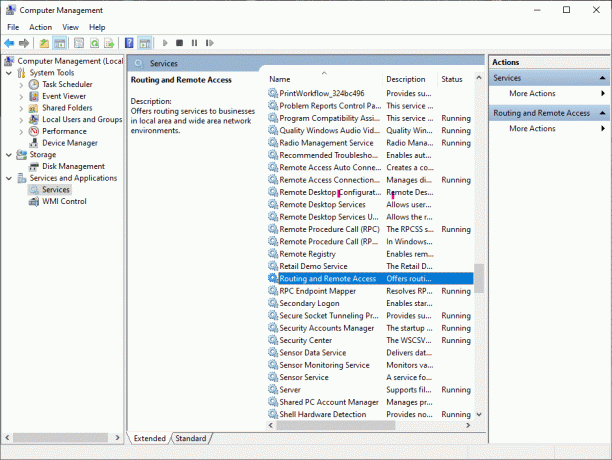
7. هنا ، انقر نقرًا مزدوجًا فوق خدمات التوجيه والبعد وتغيير نوع بدء التشغيل إلى معاق من القائمة المنسدلة.

8. تأكد من أن حالة الخدمة يعرض توقفت. إذا لم يكن كذلك ، فانقر فوق قف زر.
9. امسح ذاكرة التخزين المؤقت لـ ARP مرة أخرى ، كما تمت مناقشته سابقًا.
موصى به:
- لا يمكن الوصول إلى موقع الإصلاح ، تعذر العثور على عنوان IP للخادم
- استخدام Driver Verifier لإصلاح أخطاء شاشة الموت الزرقاء (BSOD)
- إصلاح خطأ Windows Update 0x800704c7
- إصلاح خطأ Omegle في الاتصال بالخادم
نأمل أن يكون هذا الدليل مفيدًا وأنك كنت قادرًا على ذلك امسح ذاكرة التخزين المؤقت ARP على جهاز كمبيوتر يعمل بنظام Windows 10. إذا كان لديك أي استفسارات / تعليقات بخصوص هذه المقالة ، فلا تتردد في تركها في قسم التعليقات.